Bár vannak sok add-ons javíthatja az internetes böngészés, vannak is, lehet, hogy elviselhetetlen. Különböző nemkívánatos eszköztárakat, dugó és kiterjesztések adja meg a böngésző a felhasználó engedélye nélkül, és zavarni a kereskedelmi tartalom vagy más haszontalan adat. Rosszabb, mint az, hogy ezek az alkalmazások lehet nehéz megszüntetni. Nem mindegyik könnyen el lehet távolítani, és ha Ön birtoklás bajok megszüntetése az egyik a Firefox kiegészítők-ból-a legel, ez a cikk segít, hogy.
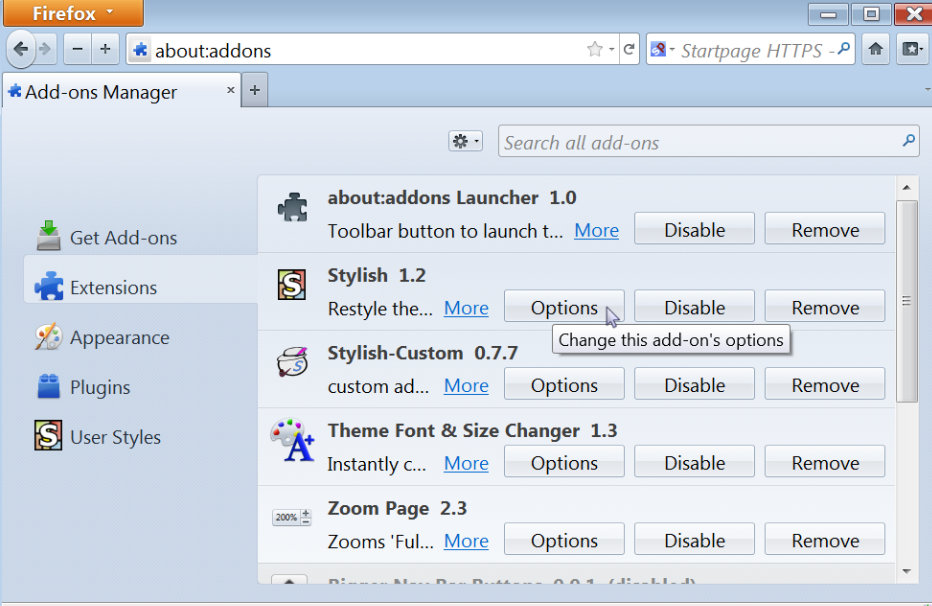
Kiterjesztés törlése a Mozilla Firefox
Általában legyen képes-hoz eltávolít egy legel kiterjesztés elérésével a kiterjesztések szakaszában, hogy lehet eljutni a menü és Add-ons. Az Eltávolítás gomb mellett a nem kívánt eszköz megjelenik. Ha ön kettyenés rajta, akkor töröl a kiterjesztés. Ha azonban, hogy a gomb ki van szürkítve, akkor csökkentett módban indítsa újra a böngészőt. A Firefox menü megnyitásához, kattintson a kérdőjel, és kiválaszt újból kifejt-val Add-ons letiltott. Az Eltávolítás gomb, most meg kell jelennie a nem kívánt bővítmény melletti.
Abban az esetben, a fenti Tanács nem segít, akkor megpróbál egy különböző taktika annak érdekében, hogy lehet megszabadulni a nem kívánt kiterjesztés. Akkor távolítsa el a kiterjesztés manuális törlése a mappában, ahol ez volt telepítve. A megnyitáshoz van szüksége, nyomja le az Alt + H billentyűkombinációt, és válassza ki a hibaelhárítási információkat. Az alkalmazás alapok szakaszban kattintson a mappa megjelenítése gombra. Ha a mappát megnyitja, látni fogja, különböző fájlok és mappák, amelyek közül néhány lehet, hogy nehéz felismerni. Meghatározására, amely megfelel a nem kívánt kiterjesztés dosszié, akkor visszamegy-hoz hibaelhárítási információkat, és ellenőrizze a kiterjesztések szakaszában. Hasonlítsa össze a-karakterláncot az e szakaszban mappák nevei vagy XPI-fájlt a Mozilla Firefox mappában. Egyszer ön azonosságot megállapít ez, törölje a mappát vagy a fájlt, a nem kívánt kiterjesztés.
Van is egy lehetőség, hogy Ön foglalkozik egy globális kiterjesztés, melyik lehet beiktatott-ba akármi címtár. Azonban ez általában a C:Program Files(x86) Mozilla Firefoxextensions 64-bites Windows rendszerek vagy a található Mozilla C:Program Firefoxextensions részére 32-darab működő rendszer. Annak érdekében, hogy a globális kiterjesztés törléséhez kövesse a fenti lépéseket.
A utolsó választás megszüntetése kiterjesztések használ, a Windows rendszerleíró adatbázisában. A kiterjesztés információ megtalálható a következő rendszerleíró kulcsok alatt: HKEY_CURRENT_USERSoftwareMozillaFirefoxExtensions vagy HKEY_LOCAL_MACHINESoftwareMozillaFirefoxExtensions. Sajtó WinR +, írja be a “regedit”, és nyomja le az ENTER billentyűt. Mozgatni a kulcsokat látni, ha a kiterjesztések vannak felsorolva. A közölt információt tartalmaz a bővítmény elérési útját. Hát a iktató hivatal kulcs, mellett csattanó-on reszelő, és majd exportálja. Nyit Windows Felfedező, megy a könyvtárba, a nem kívánt kiterjesztés. Hát a könyvtárba, és törölje a könyvtár és a összekötő-hoz ez beállításkulcsot. Ez a módszer lehetővé teszi, hogy minden bővítmény, amely nem távolítható el a böngésző felületen megszüntesse.
Letiltása egy kiterjesztés vagy téma kikapcsolja azt nélkül removing ez:
- Új Fx-menü menü gombra, és válassza a Add-ons. A Kiegészítőkezelőt lapon fog megnyílni.
- A Kiegészítőkezelőt fülre válassza ki a kiterjesztés vagy a Megjelenés panelen.
- Jelölje be a letiltani kívánt bővítményre.
- Kattintson a Letiltás gombra.
Kattintson az Újraindítás gombra most ha ez durran megjelöl. A lapok mentése, és helyreállították a újból kifejt. Újra engedélyezni a bővítményt, talál ez-ban bővítmények és kattintson az Engedélyezés gombra, majd indítsa újra a Firefox, ha szükséges.
Töröl dugó-ból Mozilla Firefox
Ha azt szeretné, hogy távolítsa el a plugin a böngésző, lehet, hogy képes-hoz csinál ez kézi keresztül Műszerfal. Ha nem, akkor nyit egy új pánt-ban-a legel, írja be a “about:config”, és koppintson a bevitel elemre. Akkor lesz bemutatott-val egy konfigurációs bejegyzések listája. Írja be a “plugin.expose_full_path”, a Keresés mezőbe, és válassza ki a megfelelő bejegyzést. A logikai “hamis”, “igaz” értékre módosíthatja. Ez lehetővé teszi a böngésző, hogy megjelenjen a teljes telepítési útvonalaival, a dugó. Írja be a “körülbelül: plugins” az URL-be a mezőt, és nyomja le az ENTER billentyűt. Akkor lesz bemutatott-val egy listát a dugó és a reszelő kerti ösvény. Hogy megszünteti a nem kívánt plugin pályán a telepítési útvonal, és törölje, vagy nevezze át a dinamikus csatolású könyvtárfájlt.
Van, persze, egy könnyebb és egy sokkal megbízhatóbb megoldás, nem kívánt böngésző bővítmények, amely egy erős anti-malware segédprogram végrehajtja. Ha a malware-megelőzés és -eltávolító eszköz telepítése a számítógépre, akkor nem csak tiszta a rendszer az összes lehetséges fenyegetést, de lesz is lenni megvéd a PC minden alkalommal, amikor a World Wide Web böngészés.
Egy plugin letiltása kikapcsolja azt nélkül removing ez:
- Új Fx-menü menü gombra, és válassza a Add-ons. A Kiegészítőkezelőt lapon fog megnyílni.
- A Kiegészítőkezelőt fülre válassza ki a Plugins panelt.
- Válassza ki a plugin a letiltani kívánt.
- Jelölje be a soha nem aktiválja a legördülő menüben.
Ahhoz, hogy újra a dugó, megtalálni azt a listát a dugó, és a legördülő menüben válassza ki, hogy mindig aktiváljon.
Hogyan lehet eltávolítani a kiterjesztések és témák
- Új Fx-menü menü gombra, és válassza a Add-ons. A Kiegészítőkezelőt lapon fog megnyílni.
- A Kiegészítőkezelőt fülre válassza ki a kiterjesztés vagy a Megjelenés panelen.
- Jelölje ki az eltávolítani kívánt bővítmény.
- Kattintson az Eltávolítás gombra.
- Kattintson az Újraindítás gombra most ha ez durran megjelöl. A lapok mentése, és helyreállították a újból kifejt.
Más böngészők Add-ons eltávolítása
Quick Menu
lépés: 1. A böngészők (Add-ons) törlése
Megszünteti a nem kívánt kiterjesztéseket, az Internet Explorer
- Koppintson a fogaskerék ikonra, és megy kezel összead-ons.

- Válassza ki az eszköztárak és bővítmények és megszünteti minden gyanús tételek (kivéve a Microsoft, a Yahoo, Google, Oracle vagy Adobe)

- Hagy a ablak.
Internet Explorer honlapjára módosítása, ha megváltozott a vírus:
- Koppintson a fogaskerék ikonra (menü), a böngésző jobb felső sarkában, és kattintson az Internetbeállítások parancsra.

- Az Általános lapon távolítsa el a rosszindulatú URL, és adja meg a előnyösebb domain nevet. Nyomja meg a módosítások mentéséhez alkalmaz.

Visszaállítása a böngésző
- Kattintson a fogaskerék ikonra, és lépjen az Internetbeállítások ikonra.

- Megnyitja az Advanced fülre, és nyomja meg a Reset.

- Válassza ki a személyes beállítások törlése és pick visszaállítása egy több időt.

- Érintse meg a Bezárás, és hagyjuk a böngésző.

- Ha nem tudja alaphelyzetbe állítani a böngészőben, foglalkoztat egy jó hírű anti-malware, és átkutat a teljes számítógép vele.
Törli Add-ons a Google Chrome-ból
- Menü (jobb felső sarkában az ablak), és válassza ki a beállítások.

- Válassza ki a kiterjesztés.

- Megszünteti a gyanús bővítmények listából kattintson a szemétkosárban, mellettük.

- Ha nem biztos abban, melyik kiterjesztés-hoz eltávolít, letilthatja őket ideiglenesen.

Orrgazdaság Google Chrome homepage és hiba kutatás motor ha ez volt a vírus gépeltérítő
- Nyomja meg a menü ikont, és kattintson a beállítások gombra.

- Keresse meg a "nyit egy különleges oldal" vagy "Meghatározott oldalak" alatt "a start up" opciót, és kattintson az oldalak beállítása.

- Egy másik ablakban távolítsa el a rosszindulatú oldalakat, és adja meg a egy amit ön akar-hoz használ mint-a homepage.

- A Keresés szakaszban válassza ki kezel kutatás hajtómű. A keresőszolgáltatások, távolítsa el a rosszindulatú honlapok. Meg kell hagyni, csak a Google vagy a előnyben részesített keresésszolgáltatói neved.


Visszaállítása a böngésző
- Ha a böngésző még mindig nem működik, ahogy szeretné, visszaállíthatja a beállításokat.
- Nyissa meg a menü, és lépjen a beállítások menüpontra.

- Nyomja meg a Reset gombot az oldal végére.

- Érintse meg a Reset gombot még egyszer a megerősítő mezőben.

- Ha nem tudja visszaállítani a beállításokat, megvásárol egy törvényes anti-malware, és átvizsgálja a PC
Add-ons eltávolítása a Mozilla Firefox
- A képernyő jobb felső sarkában nyomja meg a menü, és válassza a Add-ons (vagy érintse meg egyszerre a Ctrl + Shift + A).

- Kiterjesztések és kiegészítők listába helyezheti, és távolítsa el az összes gyanús és ismeretlen bejegyzés.

Változtatni a honlap Mozilla Firefox, ha megváltozott a vírus:
- Érintse meg a menü (a jobb felső sarokban), adja meg a beállításokat.

- Az Általános lapon törölni a rosszindulatú URL-t és adja meg a előnyösebb honlapján vagy kattintson a visszaállítás az alapértelmezett.

- A változtatások mentéséhez nyomjuk meg az OK gombot.
Visszaállítása a böngésző
- Nyissa meg a menüt, és érintse meg a Súgó gombra.

- Válassza ki a hibaelhárításra vonatkozó részeit.

- Nyomja meg a frissítés Firefox.

- Megerősítő párbeszédpanelen kattintson a Firefox frissítés még egyszer.

- Ha nem tudja alaphelyzetbe állítani a Mozilla Firefox, átkutat a teljes számítógép-val egy megbízható anti-malware.
Add-ons eltávolítása a Safari (Mac OS X)
- Belépés a menübe.
- Válassza ki a beállítások.

- Megy a Bővítmények lapon.

- Koppintson az Eltávolítás gomb mellett a nemkívánatos Add-ons, és megszabadulni minden a többi ismeretlen bejegyzést is. Ha nem biztos abban, hogy a kiterjesztés megbízható, vagy sem, egyszerűen törölje a jelölőnégyzetet annak érdekében, hogy Tiltsd le ideiglenesen.
- Indítsa újra a Safarit.
Visszaállítása a böngésző
- Érintse meg a menü ikont, és válassza a Reset Safari.

- Válassza ki a beállítások, melyik ön akar-hoz orrgazdaság (gyakran mindannyiuk van előválaszt) és nyomja meg a Reset.

- Ha a böngésző nem tudja visszaállítani, átkutat a teljes PC-val egy hiteles malware eltávolítás szoftver.































